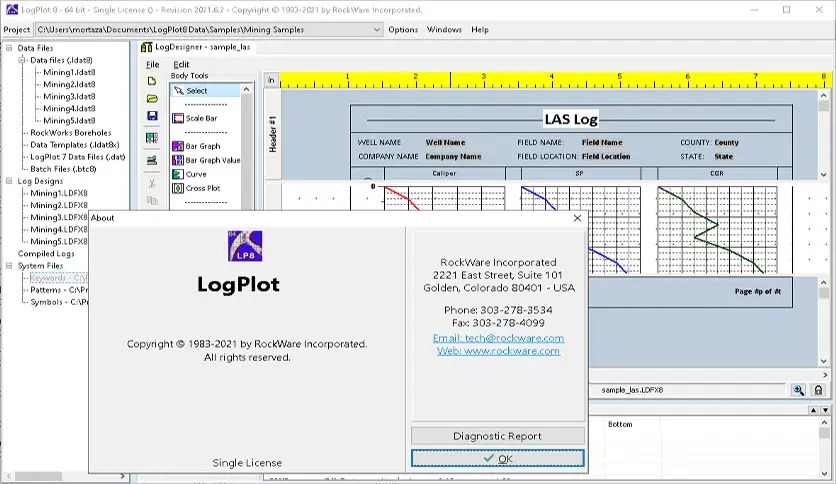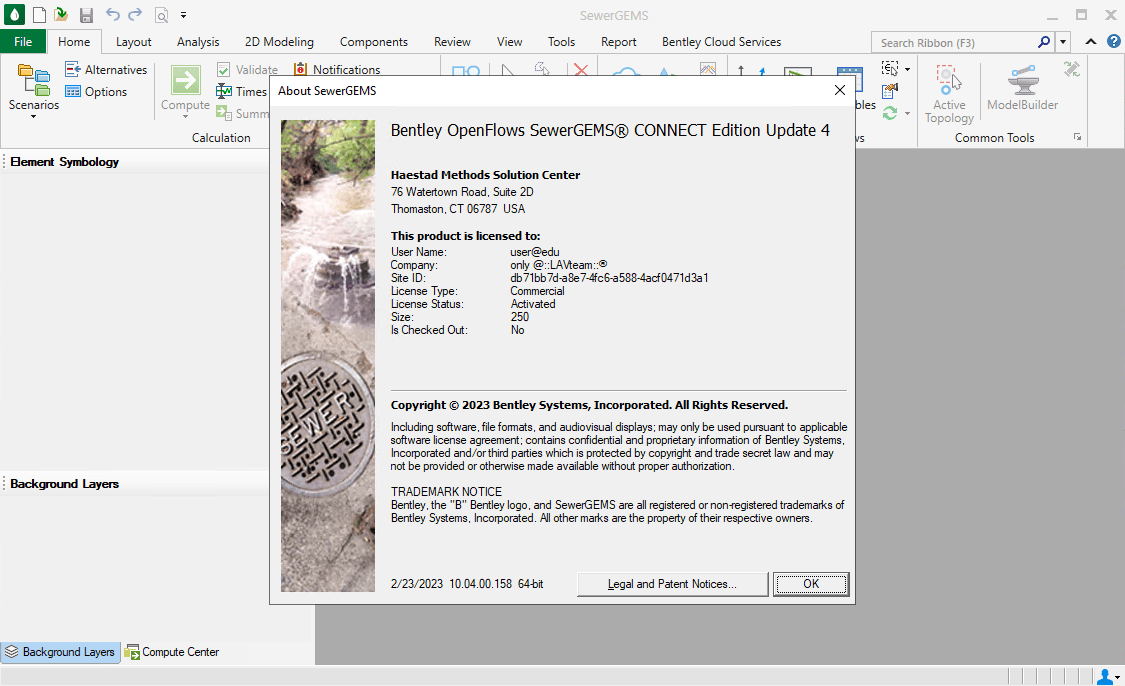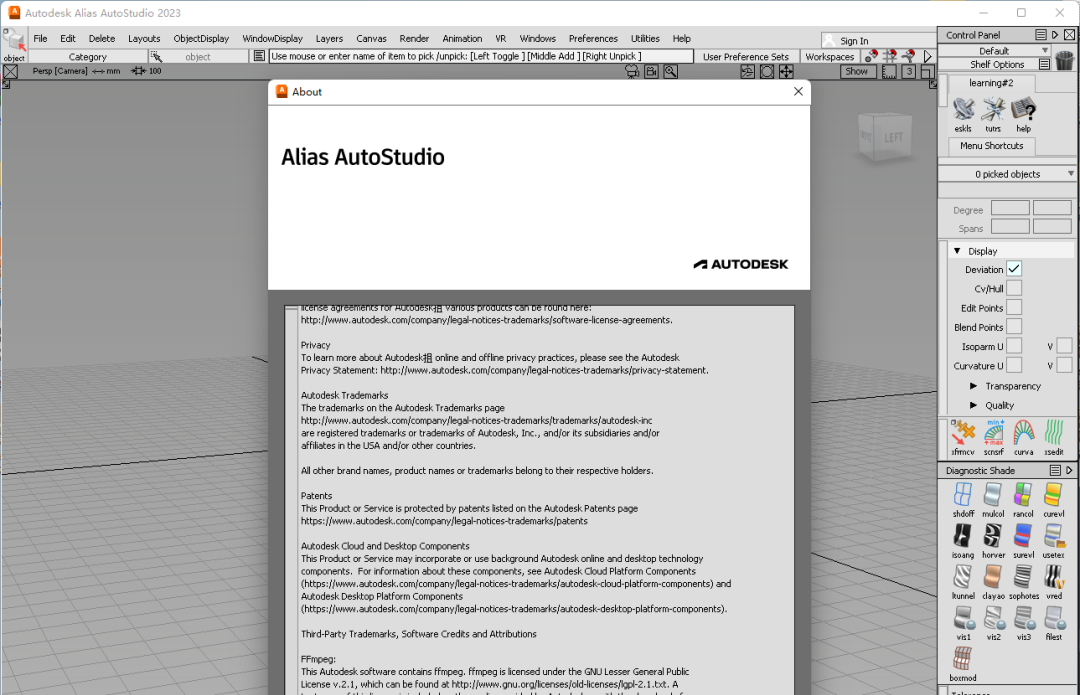UG2000(Unigraphics NX)安装包下载安装教程
UG(Unigraphics NX)是Siemens PLM Software公司出品的一个产品工程解决方案,它为用户的产品设计及加工过程提供了数字化造型和验证手段。Unigraphics NX针对用户的虚拟产品设计和工艺设计的需求,以及满足各种工业化需求,提供了经过实践验证的解决方案。
[软件名称]:UG2000
[软件语言]:简体中文
[软件大小]:10.8G
[安装环境]:Win11/Win10/Win8/Win7
[硬件要求]:CPU@3.0GHz 内存@8G及以上
安装教程
【温馨提示:解压前关闭电脑防火墙和杀毒软件】1、右击【UG_NX2000】压缩包,选择【解压到UG_NX2000】。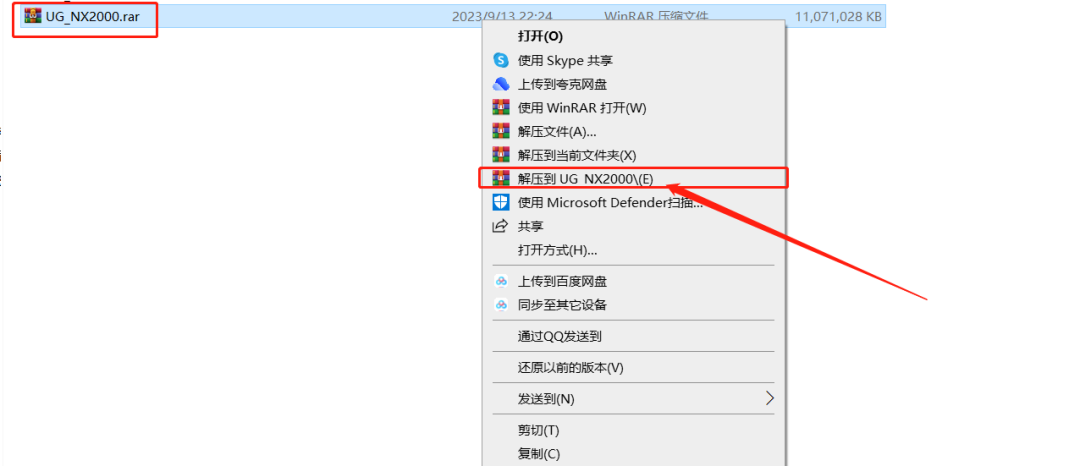
2、双击打开文件夹。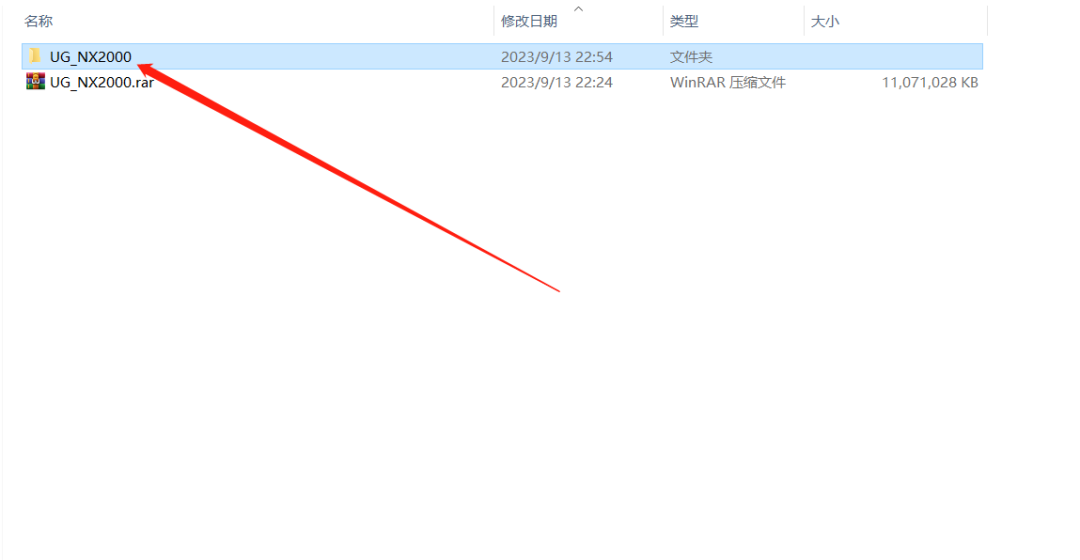
3、选中【NX6-NX2007LicenseServer】,按【CTRL+C】复制,打开电脑C盘,在空白处粘贴。
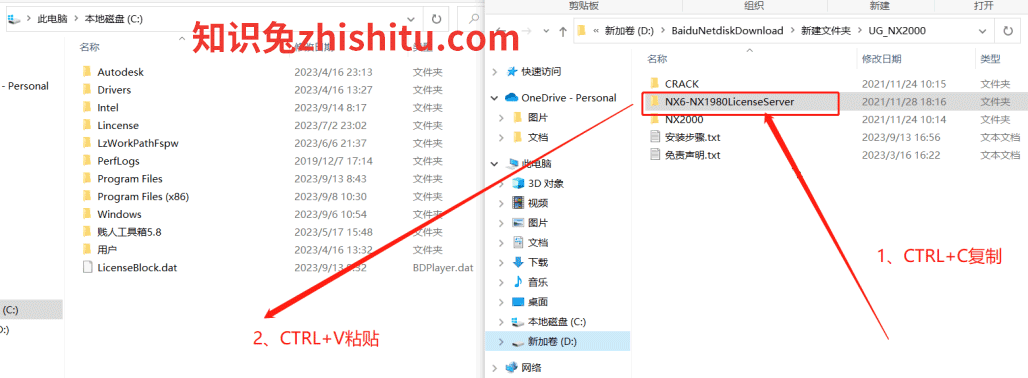
4、双击打开【NX6-NX1980LicenseServer】文件夹。
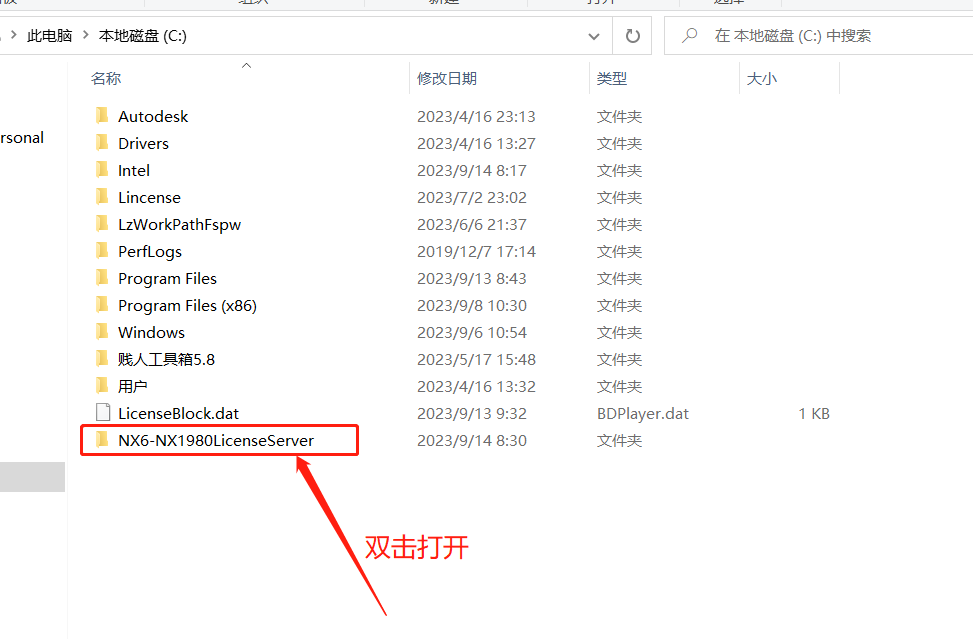
5、右击【安装NX许可服务】,选择【以管理员身份运行】。
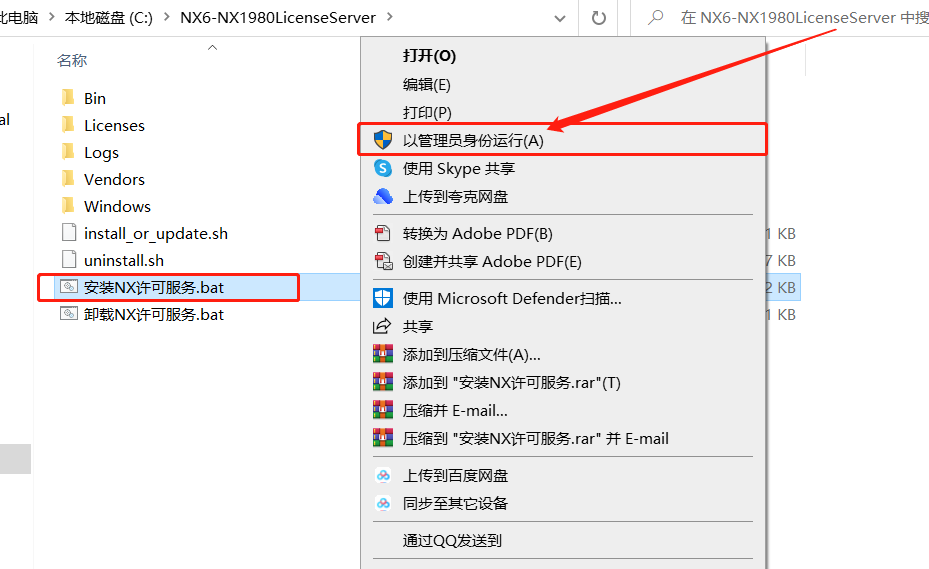
6、在键盘上按【Enter】键提示“……成功”后点击右上角【X】退出。
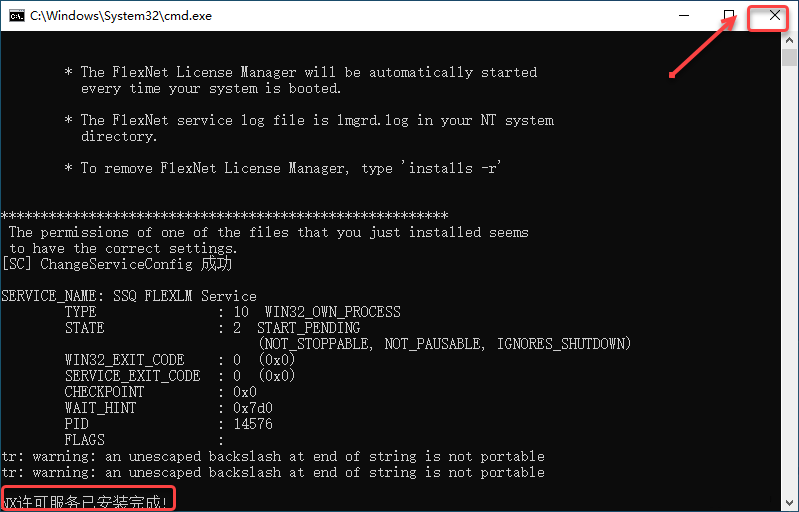
7、打开安装包解压后的【UG_NX2000】文件夹,双击打开【NX2000】文件夹。
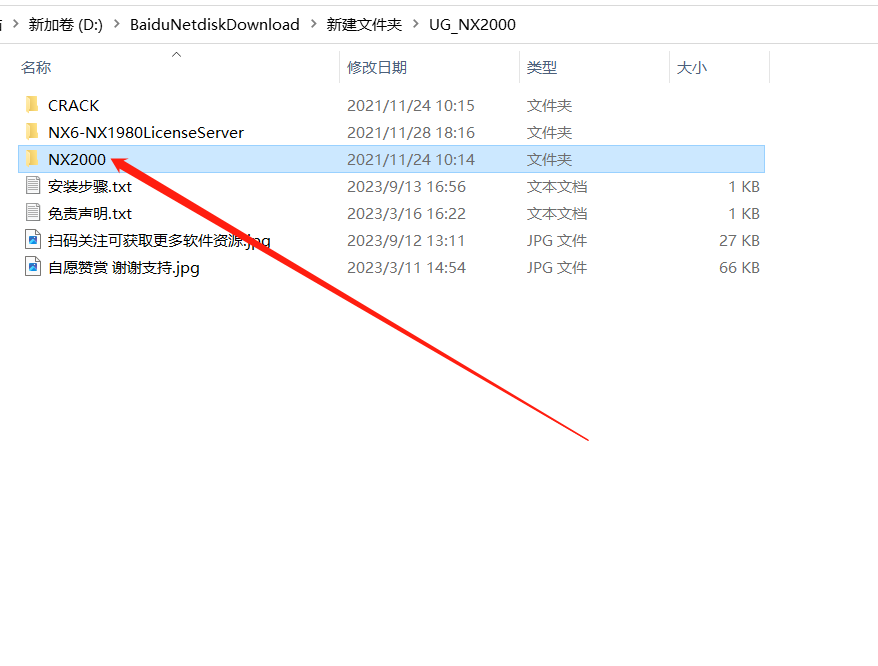
8、双击【SiemensNX】。
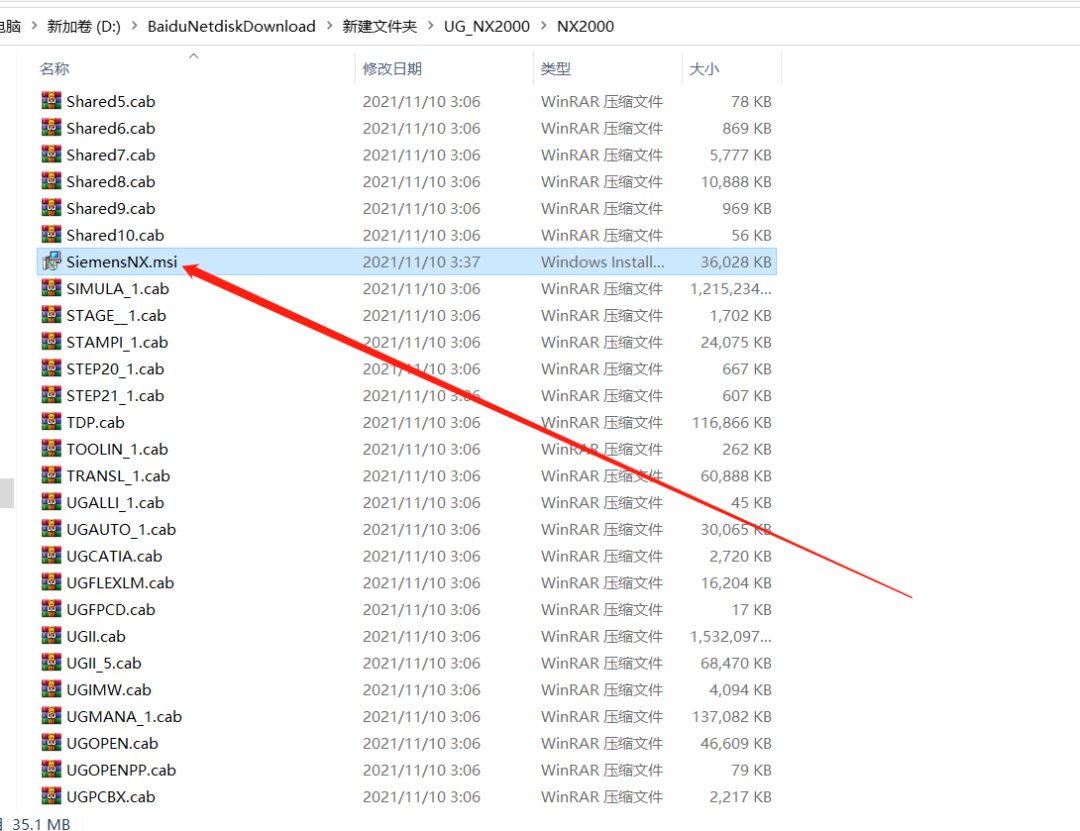
9、点【Next】。
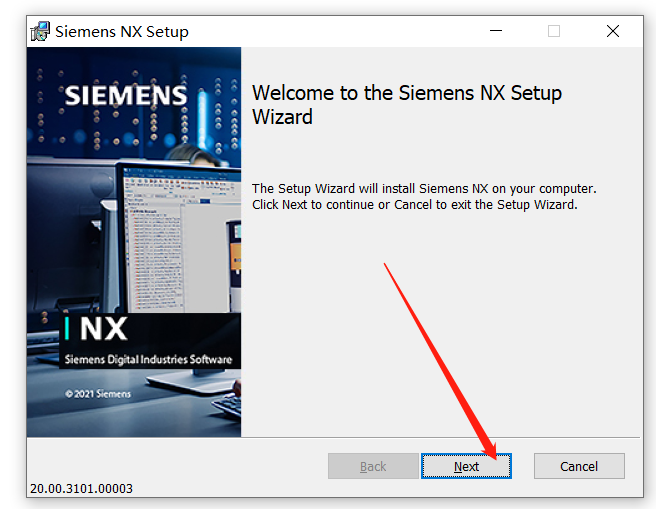
10、点【Browse…】,安装路径中将C改为D,点【OK】。
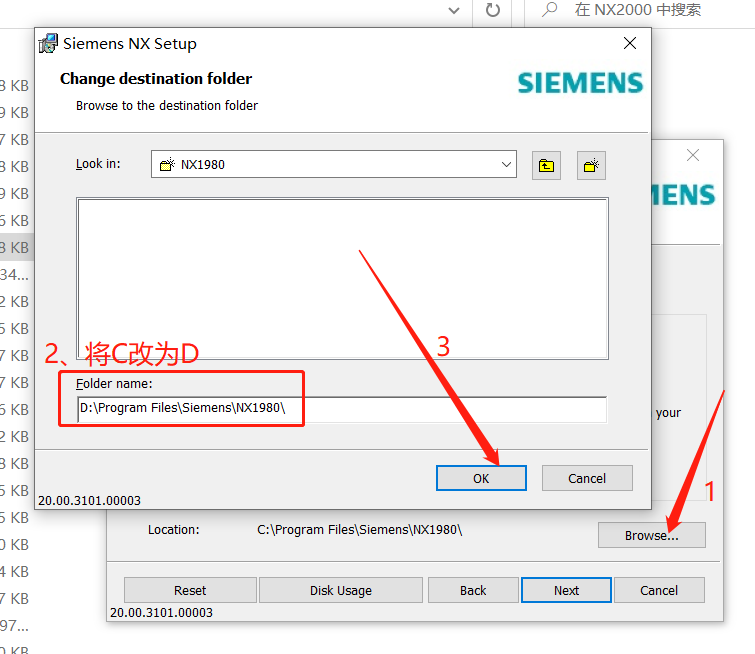
11、点【Next】。
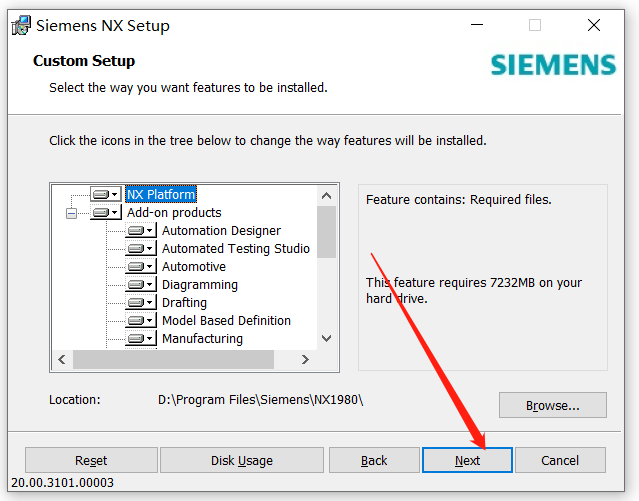
12、输入【27800@LocalHost】,点【Next】。
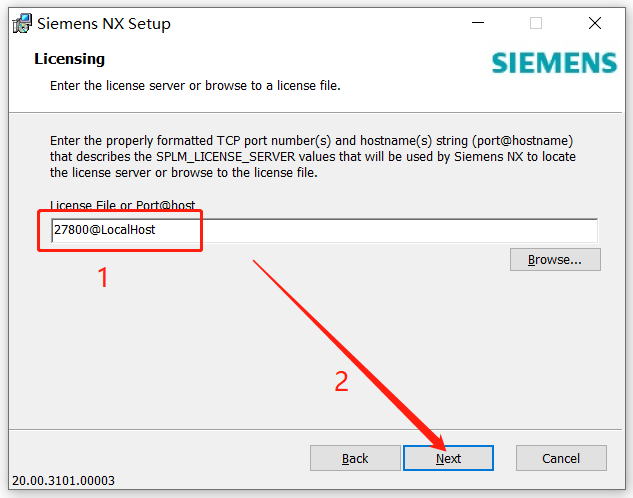
13、语言选择【Simple Chinse】,点【Next】。
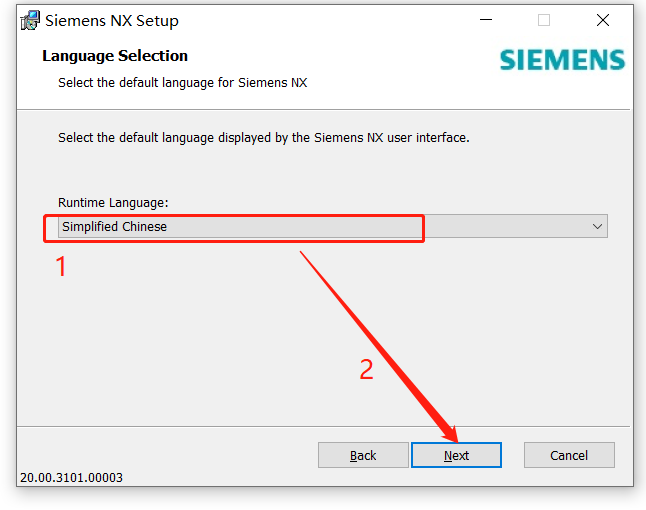
14、点【安装】。
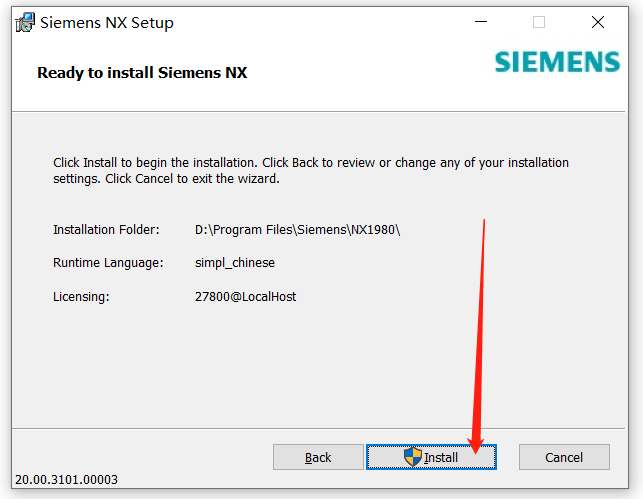
15、耐心等待软件安装过程。
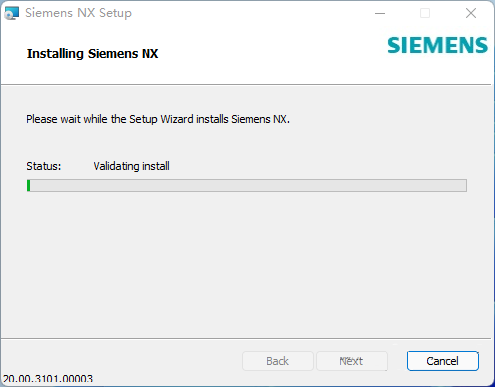
16、点【Finish】。
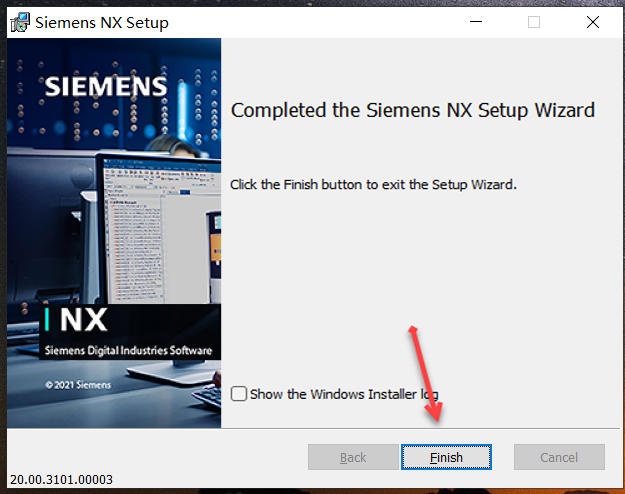
17、点击桌面任务栏中的【开始】图标,找到并拖动【NX】图标到电脑桌面创建快捷方式。
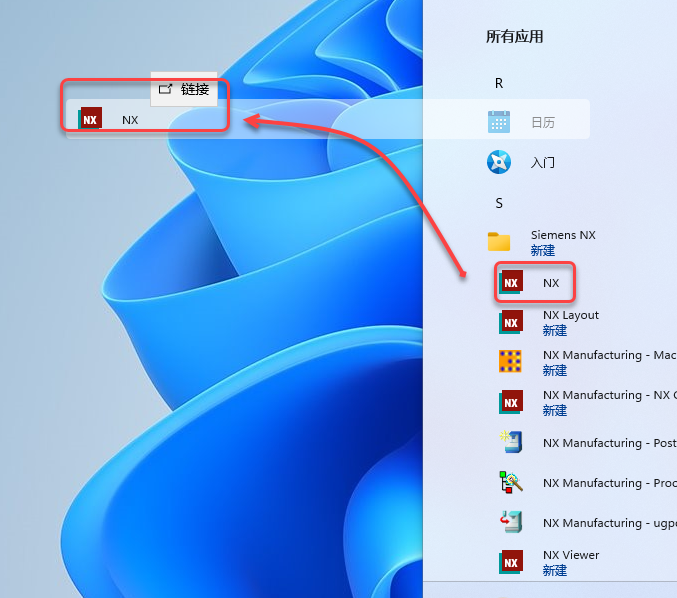
18、打开安装包解压后的【UG_NX2000】文件夹,双击打开【CRACK】文件夹。
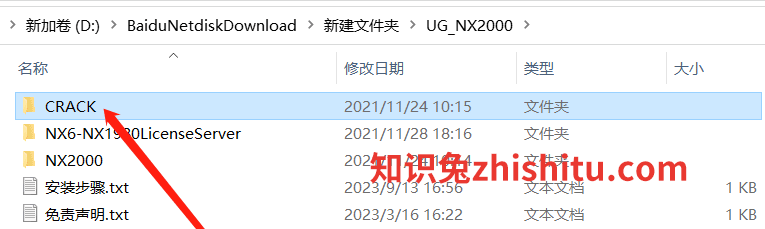
19、选择文件夹下所有文件,右击,选择【复制】。
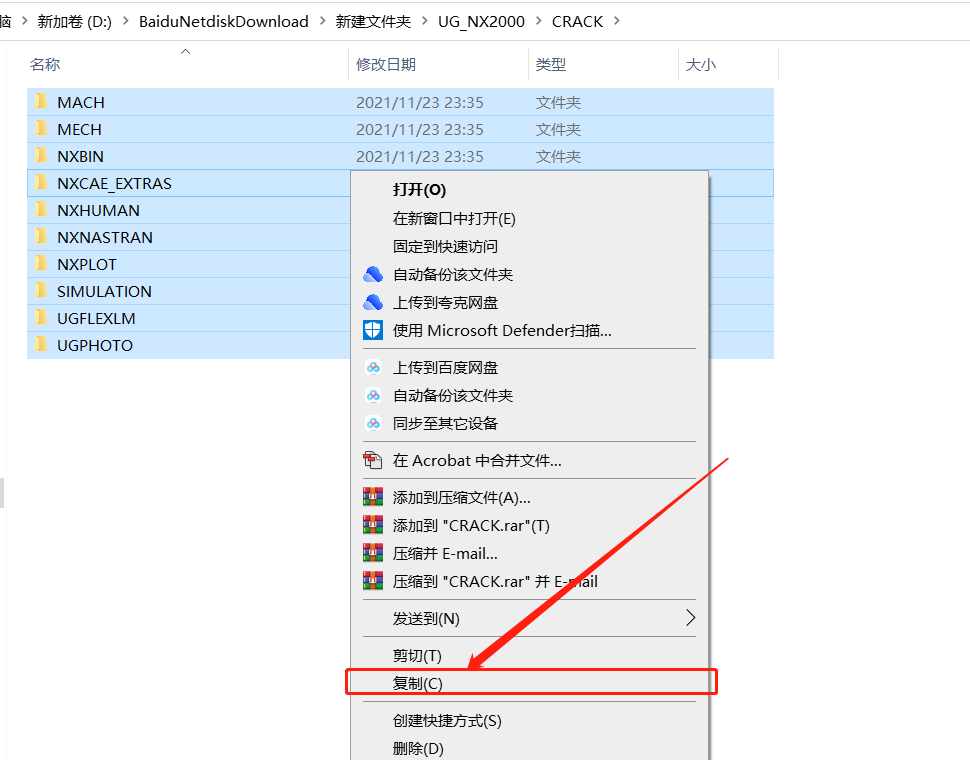
20、右击桌面【NX】图标,选择【打开文件所在的位置】。
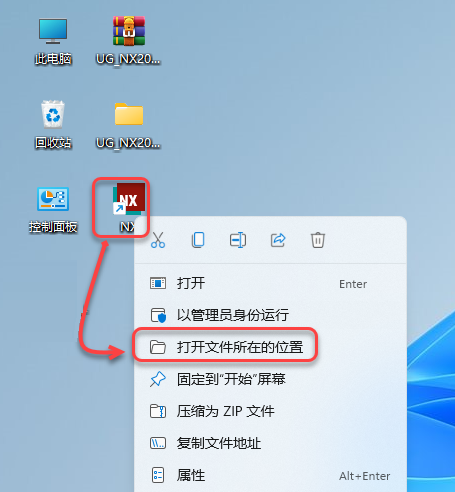
21、点击上部路径地址中的【NX1980】。
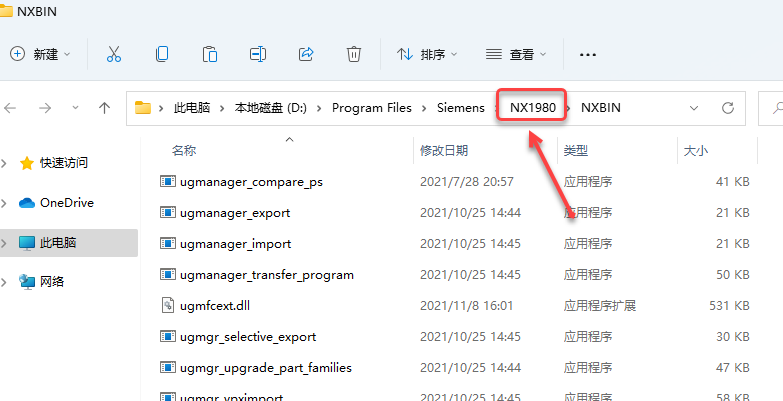
22、点【替换目标中的文件】。
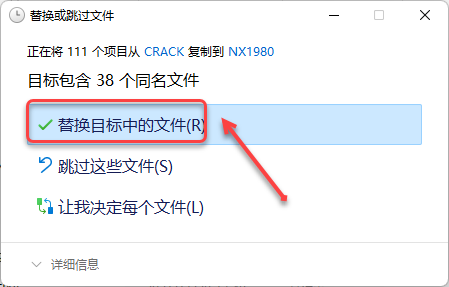
23、双击桌面软件快捷方式。
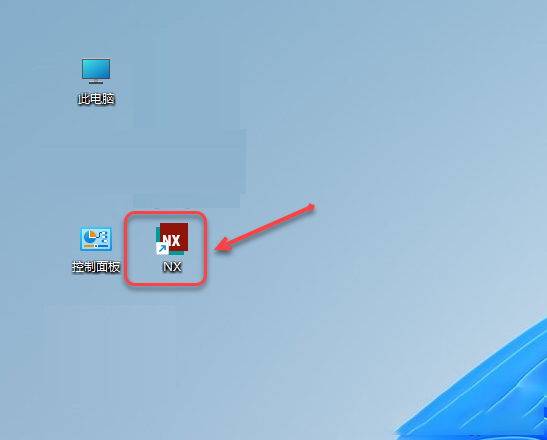
24、软件安装成功。界面如下图。
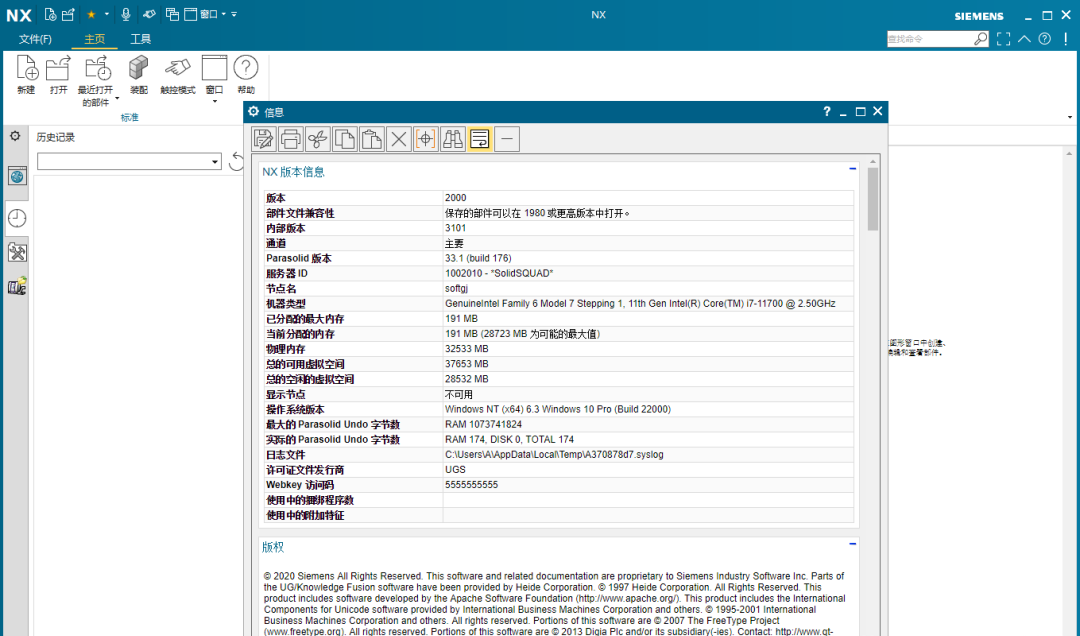
下载仅供下载体验和测试学习,不得商用和正当使用。